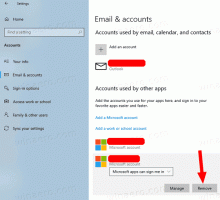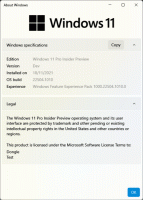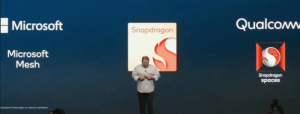Kako onemogočiti shranjevanje gesla v brskalniku Google Chrome
Vsakič, ko vnesete svoje poverilnice, vas Chrome pozove, da jih shranite. Ko naslednjič odprete isto spletno mesto, bo vaš brskalnik samodejno izpolnil shranjene poverilnice. Če ste prijavljeni v Chrome s svojim Google Računom, lahko svoja gesla uporabljate v različnih napravah, kot so osebni računalniki, tablični računalniki Android in telefoni. Brskalnik privzeto ponuja shranjevanje vaših gesel. To možnost lahko onemogočite.
Nekateri uporabniki ne najdejo uporabe funkcije »Shrani gesla« v Google Chromu. Tisti, ki morajo svoj računalnik (in svoj uporabniški račun) deliti z družinskimi člani, sodelavci itd., bodo morda raje onemogočili možnost. Evo, kako je to mogoče storiti.
Če želite onemogočiti shranjevanje gesla v Google Chromu, naredite naslednje.
- Odprite brskalnik Google Chrome.
- Kliknite gumb menija s tremi pikami (zadnji gumb na desni v orodni vrstici).
- Prikaže se glavni meni. Kliknite na Nastavitve.
- V nastavitvah kliknite na Napredno na dnu.
- Prikazalo se bo več nastavitev. Poiščite razdelek »Gesla in obrazci«.
- Kliknite povezavo "Upravljanje gesel":
- Na naslednji strani onemogočite možnost Ponudite shranjevanje gesel.
To je to! Zdaj lahko zaprete zavihek Nastavitve v Google Chromu. Brskalnik ne bo prikazal poziva za shranjevanje gesla vsakič, ko vnesete svoje poverilnice za spletno mesto.
Če želite ponovno omogočiti funkcijo shranjevanja gesel, vklopite možnost Ponudi shranjevanje gesel in končali ste. Postopek je mogoče izvesti v vsakem trenutku.
Nasvet: lahko odprete Upravljajte gesla stran z nastavitvami Chroma hitreje. Brskalnik podpira številne posebne URL-je, ki jih lahko vnesete v naslovno vrstico in neposredno odprete želeno stran z nastavitvami. Za odpiranje Upravljajte gesla stran hitro vnesite naslednje in pritisnite tipko Enter:
chrome://settings/passwords
V drugih primerih je shranjevanje gesel uporabno, če imate pogosto opravka s spletnimi mesti, ki zahtevajo vnos vaše prijave in gesla (Gmail, Outlook, Facebook, veliko njih). Vsakič, ko vnesete svoje poverilnice, vas Chrome pozove, da jih shranite. Ko naslednjič odprete isto spletno mesto, bo vaš brskalnik samodejno izpolnil shranjene poverilnice. To zelo prihrani čas.
Nasvet: od brskalnika Google Chrome 66 (in njegovega odprtokodnega dvojnika Chromium) obstaja posebna možnost, ki jo lahko uporabite za izvoz shranjenih gesel. Glej
Kako izvoziti shranjena gesla v Google Chrome